|
Aplikasi smartphone bernama Download Videos and Photos dapat mengunduh seluruh foto dan video dari sebuah akun user atau grup Facebook.
Foto-foto dalam album atau timeline dapat di-download all secara langsung. Namun, untuk mengunduh videonya, dibatasi 10 item untuk sekali download. Sekali lagi harap diperhatikan, dilarang menyalahgunakan atau mengubah gambar dan video yang telah diunduh.
0 Comments
Duduk di depan layar komputer sambil memegangi mouse dapat membuat lengan menjadi lelah jika posisi lengan menggantung, apalagi sambil mengedit gambar/foto yang sangat memerlukan penggunaan mouse yang intensif.
Untuk itu, gunakan bantuan arm rest pad atau gunakan meja bentuk "L" untuk menopang lengan Anda. Gunakan juga mousepad dengan bantalan gel untuk menopang pergelangan tangan. File gambar WebP yang dikembangkan oleh Google adalah file gambar yang sekarang banyak digunakan dalam berbagai aplikasi smartphone dan website karena ukuran file-nya yang lebih kecil (kira-kira 50%) dari file JPG, PNG, dan GIF. File gambar format WebP mendukung transparansi dan dapat dianimasikan.
File-file gambar dalam format JPG, PNG, GIF, dan lainnya, dapat di-batch convert ke format WebP dengan bantuan software XnConvert. Software XnConvert ini juga dilengkapi fitur untuk batch resize, rotate, memberi watermark, meng-adjust exposure, dan lain-lain. File animasi GIF (Graphics Interchange Format) sudah lama digemari dan menghiasi berbagai halaman web sebagai banner. Pemakaiannya sekarang meluas sebagai emoji dan sticker di berbagai apps smartphone (misalnya, WhatsApp). Baik gambar maupun video dapat dibuat menjadi file animasi GIF.
Untuk membuat file animasi GIF di komputer secara cepat, dapat menggunakan software Easy GIF Animator dan SSuite Animator (khusus gambar saja); sedangkan untuk membuat animasi GIF/MP4 dari kumpulan foto atau video di smartphone, dapat menggunakan aplikasi bernama GIF Maker-Editor. File animasi GIF dapat di-convert menjadi file animasi WebP. Format gambar WebP (dikembangkan oleh Google) adalah format gambar baru yang ukuran file-nya lebih kecil daripada format konvensional JPG, GIF, dan PNG. Salah satu software yang dapat digunakan untuk meng-convert file JPG, GIF, dan PNG ke format WebP adalah GIMP. Pertama-tama, file GIF dibuka sebagai tumpukan layer atau "Open as Layers". Kemudian, gambar dieskpor atau "Export As" WebP image dengan memilih opsi "As Animation". Ada juga online converter yang dapat melakukan konversi gambar ke animated WebP, misalnya situs https://ezgif.com/webp-maker File animasi WebP dapat dibuka dan di-view dengan web browser (Google, Edge, Firefox, Opera) atau dengan software IrfanView di komputer. Sebagai catatan, jika ingin membuat animated sticker WebP untuk WhatsApp (WA), ukuran canvas standarnya adalah 512 x 512 piksel. Durasi animasi dibuat pendek agar ukuran file tidak terlalu besar dan dibuat loop forever. Namun, sampai saat ini, pihak WA official (bukan WA mod/modifikasi) belum menerima animated sticker WebP buatan sendiri. File animated WebP yang di-upload akan diperlakukan sebagai gambar statis saja. Namun, seperti diketahui, WA juga dapat mengirim file animated GIF/MP4 di samping emoji dan sticker. Following sebuah akun Instagram yang berisi banyak sekali posting-an foto, gambar, dan video, akan cukup melelahkan jika kita ingin mengunduh dan menyimpannya satu per satu.
Namun, dengan bantuan software 4K Stogram (sudah tidak di-update lagi), hal itu tidak lagi menjadi sulit. Bukan itu saja, software ini juga dapat men-download semua file multimedia dari beberapa akun Instagram yang di-subscribe atau di-follow secara sekaligus. Tinggal pilih user name atau hashtag yang akan diunduh content-nya. Jika akun user-nya bersifat private, maka kita harus login dahulu ke akun sendiri dan mem-follow-nya. Ada baiknya untuk meminta ijin (jika memungkinkan) dari user tersebut untuk mengunduh dan tidak menyalahgunakan content-nya. Software 4K Stogram dapat pula digunakan untuk mem-backup semua file multimedia dari akun Instagram kita sendiri. Perlu diingat pada saat mengunduh content akun Instagram dengan software 4K Stogram di komputer/laptop, maka aplikasi Instagram yang juga ada di smartphone harus dalam keadaan logout. Tidak boleh ada 2 device yang sedang login berbarengan. Bila perlu, koneksi internet smartphone dimatikan saja pada saat software 4K Stogram di komputer dijalankan. Namun, ada kalanya software 4K Stogram menampilkan jendela warning "Participation needed" yang menyebabkan proses download terhenti. Untuk itu, tutup software 4K Stogram, lalu buka akun Instagram di smartphone untuk mengklik beberapa jendela konfirmasi yang muncul. Setelah itu, logout akun Instagram yang ada di smartphone dan login kembali ke software 4K Stogram di komputer. Satu hal yang perlu disadari, bahwa mengunduh seluruh content dari akun Instagram akan menyedot kuota data yang sangat besar (puluhan gigabyte). Oleh karenanya, jangan lakukan pengunduhan jika langganan internet Anda bukan unlimited. Sebuah gambar/foto terkadang berisi tulisan yang pudar atau hampir hilang huruf-hurufnya dan sulit terbaca. Tulisan yang pudar harap dibedakan dengan tulisan yang blur di mana huruf-hurufnya buram. Penyebab tulisan blur umumnya disebabkan karena terjadi camera shake pada saat pengambilan gambar, sedangkan penyebab tulisan pudar disebabkan karena resolusi/ukuran gambar yang terlalu kecil atau gambar dikompresi dengan tingkat kompresi yang sangat tinggi, Untuk gambar tulisan yang pudar, dapat dipertajam atau diperjelas dengan cara sebagai berikut. 1. Kasus pertama, jika ukuran atau resolusi gambar tidak terlalu kecil. - Gunakan fitur-fitur di software ACDSee Pro untuk melakukan dehaze, sharpen, dan clarity. - Gunakan software Photoshop untuk menggandakan atau menumpuk beberapa layer yang telah diberi "High Pass Filter" dan layer blending mode-nya pada "Hard Light" atau "Overlay". Penambahan jumlah layer disesuaikan sampai tulisan sudah cukup jelas dan tidak over. - Sebagai opsional, dapat menggunakan software Topaz JPEG to RAW AI untuk memperbaiki artifacts yang disebabkan kompresi gambar yang terlalu tinggi. 2. Kasus kedua, jika ukuran atau resolusi gambar terlalu kecil. Gambar perlu di-enlarge terlebih dulu dengan metode yang baik, yakni dengan menggunakan software Topaz Gigapixel AI dan On1 Resize. Dapat juga menggunakan software paint.net dengan resize settings pada "best quality". Kemudian, terapkan cara-cara seperti pada nomor 1 untuk memperjelas tulisannya. Terkadang urutannya malah dibalik, yakni gambar dipertajam dulu seperti cara nomor 1, kemudian baru diperbesar untuk mendapatkan hasil yang paling optimum. Untuk memperkecil ukuran (dimensi) dan file size sebuah foto atau gambar yang ada di smartphone Android, dapat menggunakan app bernama LITPhoto Compress & Resize. Aplikasi sederhana ini dapat me-resize sekaligus mengkompresi file foto secara batch.
Sangat membantu jika ingin berbagi (sharing) foto dengan orang lain agar foto yang dikirim tidak terlalu besar ukuran dan file size-nya. Ini karena kamera smartphone jaman sekarang menghasilkan foto beresolusi sangat tinggi dan berukuran file sangat besar. Data EXIF dari foto hasil kompresi dapat dipertahankan atau bahkan dihilangkan agar tidak disalahgunakan oleh orang lain. Misalnya, untuk foto bukti bayar pembelian online tidak perlu mengirimkan foto dengan data EXIF kepada orang lain. Untuk membuat mosaik foto/gambar dengan cepat, dapat menggunakan software TurboMosaic dan Mosaizer.
Software Mosaizer juga menyertakan fungsi untuk menganimasi mosaik gambar tersebut dalam bentuk video. Untuk membuat mosaik teks atau text art, dapat menggunakan software Textaizer; sedangkan untuk membuat kumpulan teks dalam bentuk gambar, dapat menggunakan software Wordaizer. Membuat kolase foto berbentuk grid persegi nampaknya sudah umum. Namun, bagaimana membuat kolase foto mengikuti bentuk sebuah gambar tertentu dalam sekejap? Jawabannya adalah menggunakan software Shape Collage.
Bentuk gambar dapat berupa persegi, lingkaran, huruf, hand drawing, atau dalam bentuk apapun dari file gambar PNG. Versi Pro dari software itu dapat mengekspor file hasil kolase ke file Photoshop PSD untuk diedit lebih lanjut layer per layer. Kolase ini cocok sebagai hadiah gambar bagi seseorang yang berulang tahun atau sekedar membagi kenangan. Untuk membuat copy/backup isi sebuah disc (CD, DVD, atau BD) ke dalam hard drive komputer, pertama-tama harus dibuat sebuah file yang dinamakan file ISO atau disk image yang berupa salinan persis dari struktur dan content yang ada dalam disc. Mengapa tidak langsung saja untuk meng-copy isi disc ke hard drive PC? Karena kebanyakan disc diproteksi dan isinya tidak dapat di-copy begitu saja secara langsung.
Untuk membuat disk image dari CD, DVD, atau BD yang ada di optical drive, dapat digunakan software emulator seperti Daemon Tools Lite. Setelah file ISO terbentuk, langkah berikutnya adalah mengekstrak disk image tersebut menjadi content original disc asli. Salah satu software yang dapat digunakan untuk mengekstrak disk image adalah WinRAR. File ISO juga dapat di-mounting sebagai drive virtual di File Explorer Windows 10, seakan-akan kita sedang mengakses isi disc asli-nya. |
AuthorMultimedia Archives
April 2025
Categories |








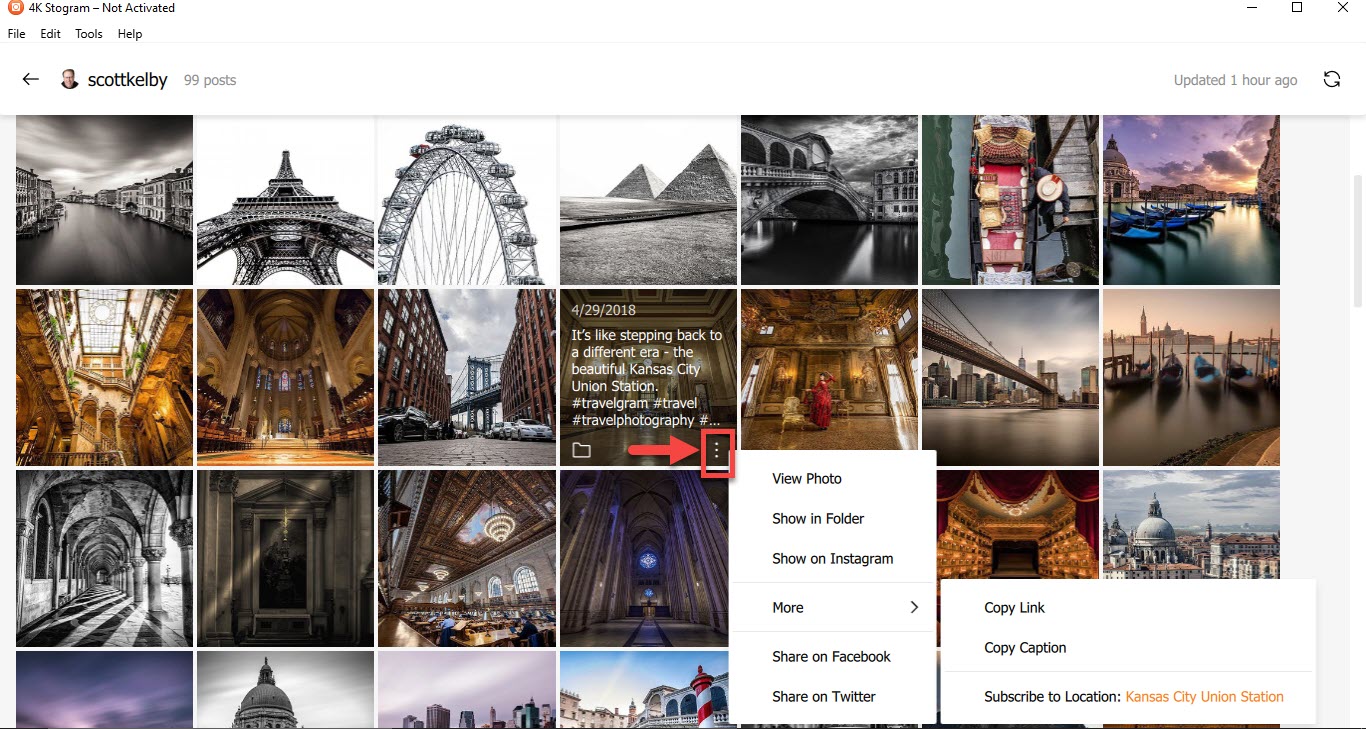













 RSS Feed
RSS Feed